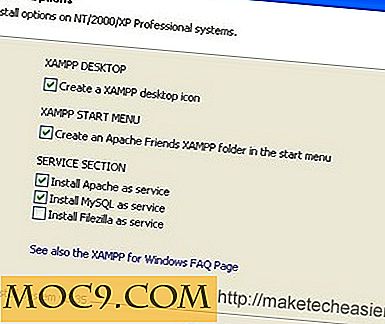FireSSH के साथ ब्राउज़र से एसएसएच सर्वर तक पहुंचें
जब एसएसएच की बात आती है, तो इसमें हमेशा टर्मिनल या एसएसएच क्लाइंट शामिल होता है (जैसे विंडोज के लिए पुट्टी)। यह लोगों को डराता है। वास्तव में, टर्मिनल में जो कुछ भी करने की ज़रूरत है वह हमेशा लोगों को डर देती है। अब, यदि आप ब्राउज़र से एसएसएच सर्वर तक पहुंच सकते हैं, और उपयोगकर्ता के अनुकूल इंटरफ़ेस के साथ? क्या यह आपके लिए अधिक आकर्षक होगा?
फ़ायरएसएसएच फ़ायरफ़ॉक्स और Google क्रोम दोनों के लिए एक ब्राउज़र एक्सटेंशन है जो आपको ब्राउज़र में सीधे अपने एसएसएच सर्वर तक पहुंचने की अनुमति देता है। यह पूरी तरह से जावास्क्रिप्ट में लिखा गया है और यह आपके खाते को प्रबंधित करने के लिए आपके लिए एक सरल उपयोगकर्ता इंटरफ़ेस के साथ आता है।
फ़ायरफ़ॉक्स के लिए फायरएसएसएच
यदि आप फ़ायरफ़ॉक्स उपयोगकर्ता हैं, तो आप यहां फायरएसएसएच एक्सटेंशन पा सकते हैं। एक बार स्थापित (और ब्राउज़र पुनरारंभ), आप ऐप लॉन्च करने के लिए "टूल्स -> वेब डेवलपर -> फायरएसएसएच" पर जा सकते हैं।

यह खाता प्रबंधक खुल जाएगा जहां आप कनेक्ट करने के लिए एसएसएच सर्वर का चयन कर सकते हैं, या एक नया एसएसएच कनेक्शन प्रोफाइल बना सकते हैं। अच्छी बात यह है कि आपको केवल एक बार अपना लॉगिन प्रमाण पत्र दर्ज करना होगा और यह उन्हें रिकॉर्ड में सहेज देगा।

वैकल्पिक रूप से, आप किसी भी दूरस्थ सर्वर से त्वरित रूप से कनेक्ट करने के लिए पता बार में " ssh://ip-address " टाइप भी कर सकते हैं।
कनेक्ट होने के बाद आप यही देखेंगे।

एक बार जब आप अपने एसएसएच सर्वर से कनेक्ट हो जाते हैं, तो आप आमतौर पर टर्मिनल में कमांड चलाने के लिए आगे बढ़ सकते हैं।
कॉपी / पेस्ट सुविधा को फायरएसएसएच द्वारा भी समर्थित किया जाता है और माउस पर राइट-क्लिक करके इसका उपयोग किया जा सकता है।
खाता प्रबंधक में, यदि आप विकल्प मेनू (टूल्स बटन से सुलभ) पर जाते हैं, तो ऐसी कई चीजें हैं जिन्हें आप कस्टमाइज़ कर सकते हैं। आप कॉन्फ़िगर कर सकते हैं कि इसे एक नई विंडो, नया टैब या विंडो ग्रुपिंग में चलाना चाहिए या नहीं। इंटरफ़ेस टैब पर, आप टेक्स्ट और पृष्ठभूमि के स्वरूप और अनुभव को कॉन्फ़िगर कर सकते हैं। कनेक्शन टैब वह है जो सबसे उपयोगी विकल्प प्रदान करता है। निष्क्रिय होने पर आप इसे जीवित रखने के लिए सेट कर सकते हैं (यह कुछ ऐसा है जिसे हमने पहले उल्लेख किया था, लेकिन यह डिफ़ॉल्ट रूप से यहां काम करता है) और यदि यह डिस्कनेक्ट हो जाता है, तो यह दोबारा जुड़ने का प्रयास करेगा। यदि आप प्रॉक्सी के पीछे हैं तो भी फायरएसएसएच काम करेगा। आपको सिर्फ प्रॉक्सी जानकारी प्रदान करने की आवश्यकता है और यह स्वयं को सुरंग कर सकता है।

अंतिम, लेकिन कम से कम नहीं, एक आयात / निर्यात उपकरण है जहां आप एक फ़ायरफ़ॉक्स ब्राउज़र से अपनी सेटिंग्स निर्यात कर सकते हैं और किसी अन्य फ़ायरफ़ॉक्स ब्राउज़र में आयात कर सकते हैं।
क्रोम के लिए फायरएसएसएच
आप यहां Google क्रोम के लिए फायरएसएसएच इंस्टॉल कर सकते हैं। यह Google क्रोम के लिए एक वेब ऐप है, इसलिए यदि आप उबंटू का उपयोग कर रहे हैं, तो आप इसे आसानी से यूनिटी लॉन्चर पर पिन कर सकते हैं।
जबकि क्रोम के लिए फायरएसएसएच की कार्यक्षमता फ़ायरफ़ॉक्स संस्करण के समान है, ऐसी कुछ विशेषताएं हैं जिनमें इस क्रोम संस्करण में कमी है। सबसे पहले, Google क्रोम omnibar " ssh:// " प्रोटोकॉल का समर्थन नहीं करता है, इसलिए आप ओएसनिबार में इस "ssh: // ip-address" जैसे कमांड को एसएसएच सर्वर से त्वरित रूप से कनेक्ट करने के लिए टाइप नहीं कर सकते हैं।
दूसरा, यह आयात / निर्यात सुविधा का समर्थन नहीं करता है। यदि आप कई मशीनों पर क्रोम चला रहे हैं, तो आप एक से फायरएसएसएच डेटा निर्यात करने और दूसरे में आयात करने में सक्षम नहीं होंगे।
तीसरा, इस पोस्ट के रूप में, ऐसा लगता है कि इसमें "पेस्ट" सुविधा नहीं है। आप केवल कॉपी कर सकते हैं, लेकिन पेस्ट नहीं कर सकते हैं।
निष्कर्ष
फायरएसएसएच के बारे में अच्छी बात यह है कि यह क्रॉस प्लेटफार्म संगत है। यदि आपके पास फ़ायरफ़ॉक्स या Google क्रोम स्थापित है तो आप इसे मैक, विंडोज या लिनक्स में उपयोग कर सकते हैं। फ़ायरफ़ॉक्स संस्करण क्रोम संस्करण की तुलना में एक अधिक सक्षम एक्सटेंशन है। यदि आप फ़ायरफ़ॉक्स और क्रोम दोनों का उपयोग कर रहे हैं, तो मैं आपको इसके बजाय फ़ायरफ़ॉक्स संस्करण का उपयोग करने की सलाह दूंगा।